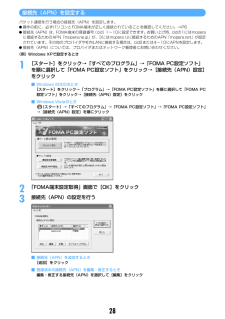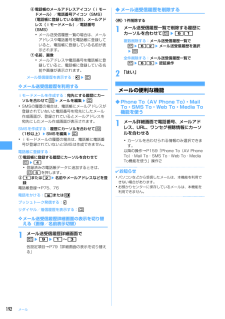Q&A
取扱説明書・マニュアル (文書検索対応分のみ)
"登録済み"1 件の検索結果
"登録済み"50 - 60 件目を表示
29■ 登録済みの接続先(APN)を削除するとき削除する接続先(APN)を選択して[削除]をクリック→[OK]をクリック・番号(cid)の1と3に登録されている接続先(APN)は削除できません。削除を実行してFOMA端末に設定を書き込んだ場合でも、実際には削除されず元の設定に戻ります。■ ファイルへ保存するとき「ファイル」をクリック→「名前を付けて保存」または「上書き保存」をクリック・FOMA端末に登録された接続先(APN)設定のバックアップを取ったり、編集中の接続先(APN)設定を保存するときに利用します。■ ファイルから読み込むとき「ファイル」をクリック→「開く」をクリック・パソコンに保存された接続先(APN)設定を再編集したり、FOMA端末に書き込みをしたりするときに利用します。■ FOMA端末から接続先(APN)情報を読み込むとき「ファイル」をクリック→「FOMA端末から設定を取得」をクリック・FOMA端末に手動でアクセスし、登録された接続先(APN)設定を読み込みます。■ FOMA端末に接続先(APN)情報を書き込むとき[FOMA端末へ設定を書き込む]をクリック→[はい]をクリック・表示されている接...
28接続先(APN)を設定するパケット通信を行う場合の接続先(APN)を設定します。I操作の前に、必ずパソコンとFOMA端末が正しく接続されていることを確認してください。→P6I接続先(APN)は、FOMA端末の登録番号(cid)1~10に設定できます。お買い上げ時、cidの1にはmoperaに接続するためのAPN「mopera.ne.jp」が、3にはm opera Uに接続するためのAPN「mopera.net」が設 定されています。その他のプロバイダや社内LANに接続する場合は、cid2または4~10にAPNを設定します。I接続先(APN)については、プロバイダまたはネットワーク管理者にお問い合わせください。〈例〉Windows XPで設定するとき1[スタート]をクリック→「すべてのプログラム」→「FOMA PC設定ソフト」を順に選択して「FOMA PC設定ソフト」をクリック→[接続先(APN)設定]をクリック■ Windows 2000のとき[スタート]をクリック→「プログラム」→「FOMA PC設定ソフト」を順に選択して「FOMA PC設定ソフト」をクリック→[接続先(APN)設定]をクリック■ Wi...
49電話/テレビ電話✔お知らせ・会社などでダイヤルインを利用している相手から着信した場合、相手のダイヤルイン番号と異なった番号が表示される場合があります(ダイヤルインとは、1本の回線で着信用の電話番号を複数持てるサービスです)。・通話中に音声電話とテレビ電話を切り替えた場合、着信履歴には着信時の種別(音声電話またはテレビ電話)が記録されます。・呼出動作開始時間設定で設定した呼出開始時間内の不在着信も含め、すべての着信履歴を表示する場合は、着信履歴一覧でm81を押します。元の着信履歴に戻す場合は、m82を押します。・着信履歴一覧でm9を押すと、不在着信の件数を表示できます。2in1がONでデュアルモードのときは、AナンバーとBナンバーの件数も表示されます。・音声電話中にhを押すと、リダイヤル/着信履歴が表示されます。◆リダイヤル/着信履歴を削除する〈リダイヤル/着信履歴削除〉〈例〉1件削除する1r(リダイヤル)またはl(着信履歴)e相手にカーソルを合わせてme51複数削除する:r(リダイヤル)またはl(着信履歴)eme52e相手を選択ep全件削除する:r(リダイヤル)またはl(着信履歴)eme53e認証操作2「...
48電話/テレビ電話c着信の種類:音声電話 :国際音声電話:テレビ電話 :国際テレビ電話 :64Kデータ通信:国際64Kデータ通信:着信対象が1人のプッシュトーク :着信対象が複数のプッシュトーク:着信対象が1人のプッシュトーク(プッシュトークプラス)→P68:着信対象が複数のプッシュトーク(プッシュトークプラス)→P68d状態マーク:不在着信(未確認):不在着信(確認済み):伝言メモ(未確認)※2:伝言メモ(確認済み)※2:着もじ:着もじ付きの不在着信(未確認):着もじ付きの不在着信(確認済み):着もじ付きの伝言メモ(未確認)※2:着もじ付きの伝言メモ(確認済み)※2eBナンバーへの着信(2in1がONでデュアルモードの場合)f不在着信の呼出時間マーク(詳細画面のみ)※3、不在着信の呼出時間(一覧画面では100秒以上の場合「99 "」と表示されます)※3g電話番号※4/電話帳の電話番号アイコン、名前(電話帳に登録している場合)/発信者番号非通知理由h着もじマーク、着もじi名前(電話帳に登録している場合)/発信者番号非通知理由j電話帳の電話番号アイコン(電話帳に登録している場合)、電話番号※4k着信履歴番...
61電話/テレビ電話伝言メモを再生/削除するMENU[電話帳/履歴]72◆伝言メモを再生する1サイドキー[▲](1秒以上)e2a状態マーク:音声電話伝言メモ(未再生):音声電話伝言メモ(再生済み):テレビ電話伝言メモ(未再生):テレビ電話伝言メモ(再生済み)bBナンバーへの着信(2in1がONでデュアルモードの場合)c海外滞在時(GMT+09:00を除く)の着信※1d国際電話の着信e電話番号※2/名前(電話帳に登録している場合)/発信者番号非通知理由fカーソル位置の相手の録音または録画の日時(海外滞在時は滞在地の日時)、電話番号※2/発信者番号非通知理由g着信したマルチナンバーの名称(マルチナンバーを利用している場合)※1 着信日時が記録されていないときなど、表示されない場合があります。※2 国際電話の場合は、電話番号の前に「+」が表示されます。2伝言メモを選択・再生中は次の操作ができます。j/サイドキー[▲▼]:音量調整g:停止n:スピーカーホン機能ON/OFFの切り替え(音声電話伝言メモ再生中のみ)・テレビ電話伝言メモ再生中はスピーカーホン機能がONに設定されて再生されます。スピーカーホン機能の切り替えは...
70プッシュトークプッシュトーク着信する・プッシュトークは応答保留できません。1プッシュトークが着信する着信音が鳴り、ランプが点灯または点滅します。画面には、参加メンバーが一覧表示されます。発信者には が表示されます。j:着信音量調整2Pまたはn信号音が鳴り、通信が開始されます。・gやダイヤルキーなどを押してもプッシュトークに応答できます(エニーキーアンサー)。・fを押した場合や呼出時間内に応答しなかった場合は、着信を切断します。グループ着信の場合は、参加メンバーの画面にはが表示され、着信を切断します。・FOMA端末を閉じているときは、マナーモードやプッシュトークスピーカーホン設定に関わらず、スピーカーでの通話になります。3プッシュトークで会話する操作方法→P68「プッシュトーク発信する」操作34通信が終わったらf他の参加メンバーには信号音が鳴り、画面にはが表示されます。プッシュトーク電話帳に登録するMENU[電話帳/履歴]4・プッシュトーク電話帳に登録するには、FOMA端末電話帳に電話番号を登録しておく必要があります。・2in1がONのときは、電話帳2in1設定で「B」にした電話帳データの電話番号はプッシュ...
69プッシュトーク✔お知らせ・FOMA端末を開いている状態で発信してください。閉じている状態では発信できません。・通信中に一定時間発言権の取得者がいない場合、通信は終了します。・プッシュトークでは、緊急通報(110番、119番、118番)はできません。・クイックダイヤルを利用して発信するには、FOMA端末電話帳のメモリ番号0~99を入力して Pを押します。プッシュトーク電話帳に登録済みの場合はその電話番号に、プッシュトーク電話帳に未登録の場合は電話帳データの1件目の電話番号に発信します。・発信者が電話番号を通知するとメンバー全員の電話番号が通知され、全員に表示されます。通知しないと全員が「非通知」になります。・iモード中に発信すると、iモードは切断されます。・2in1を利用しているときは、Bナンバーではプッシュトークを利用できません。・2in1がONのときに電話帳を利用する場合は、電話帳2in1設定で「B」に設定したメンバーには発信できません。❖リダイヤル/着信履歴を利用する・リダイヤル一覧画面、詳細画面→P47・着信履歴一覧画面、詳細画面→P47プッシュトーク発信する:rまたはleメンバーにカーソルを合わせ...
75電話帳電話帳登録FOMA端末電話帳に登録する電話番号やメールアドレスなどをFOMA端末電話帳に登録します。・ドコモショップなどの窓口で機種変更時など新機種へ登録内容をコピーする際は、仕様によってはFOMA端末にコピーできない場合もありますので、あらかじめご了承ください。・発着信動作の優先順位→P96・最大登録件数→P741me[電話帳/履歴]e22名前を入力・全角16(半角32)文字以内で入力します。3各項目を設定epメモリ番号(No.000~999) :最も小さい空きメモリ番号が割り当てられます。・メモリ番号に登録済みの番号を指定すると、登録時に上書き確認画面が表示されます。上書きしないときは「新規登録」を選択し、他のメモリ番号を指定してください。・100の位や10の位の頭の0は省略できます。フリガナ:入力した名前のフリガナが入力されています。・半角32文字以内で入力します。・名前を修正してもフリガナには反映されません。画像選択・撮影:発着信時または電話帳データ確認時に表示する画像や動画/iモーションを設定します。着信時は、登録相手が電話番号を通知してきた場合に表示されます。画像を設定する:1eフォルダ...
192メールf電話帳のメールアドレスアイコン(iモードメール)/電話番号アイコン(SMS)(電話帳に登録している場合)、メールアドレス(iモードメール)/電話番号(SMS)・メール送受信履歴一覧の場合は、メールアドレスや電話番号を電話帳に登録していると、電話帳に登録している名前が表示されます。g名前、画像・メールアドレスや電話番号を電話帳に登録していると、電話帳に登録している名前や画像が表示されます。メール受信履歴を表示する:lep❖メール送受信履歴を利用するiモードメールを作成する:宛先にする履歴にカーソルを合わせてaeメールを編集ep・SMSの履歴の場合は、電話帳にメールアドレスが登録されていないと電話番号を宛先にしたメール作成画面が、登録されているとメールアドレスを宛先にしたメール作成画面が表示されます。SMSを作成する: 履歴にカーソルを合わせてa(1秒以上)eSMSを編集ep・iモードメールの履歴の場合は、電話帳に電話番号が登録されていないとSMSは作成できません。電話帳に登録する:a電話帳に登録する履歴にカーソルを合わせてme4・登録済みの電話帳データに追加するときは、m5を押します。b1または2...
434付録/外部機器連携/困ったときには エラーメッセージ一覧こんな表示が出たらFOMA端末に表示される主なエラーメッセージを50音順に示します。・エラーメッセージ内の「(数字)」または「(XXX)」は、iモードセンターから送信されたエラーを区別するためのコードです。●宛先をご確認くださいSMSの送信に失敗しました。宛先を確認してください。●アドレスをご確認くださいメールグループのメールアドレスに不正がある、または入力されていません。●以下の宛先にはメール送信できませんでした(561)Mails could not be sent to following address.(561)○○@△△△.ne.jp以下の宛先にiモードメールを送信できませんでした。gを押すと送信に失敗した宛先が表示されます。宛先を確認し、電波状態のよい所で送信し直してください。メッセージ内に表示されるメールアドレスは送信先により異なります。●遠隔操作可能なサービスは未契約です遠隔操作を行おうとした留守番電話サービスまたは転送でんわサービスが未契約です。利用するには別途ご契約が必要です。●応答がありませんでした(408)サイトやホームペ...
- 1